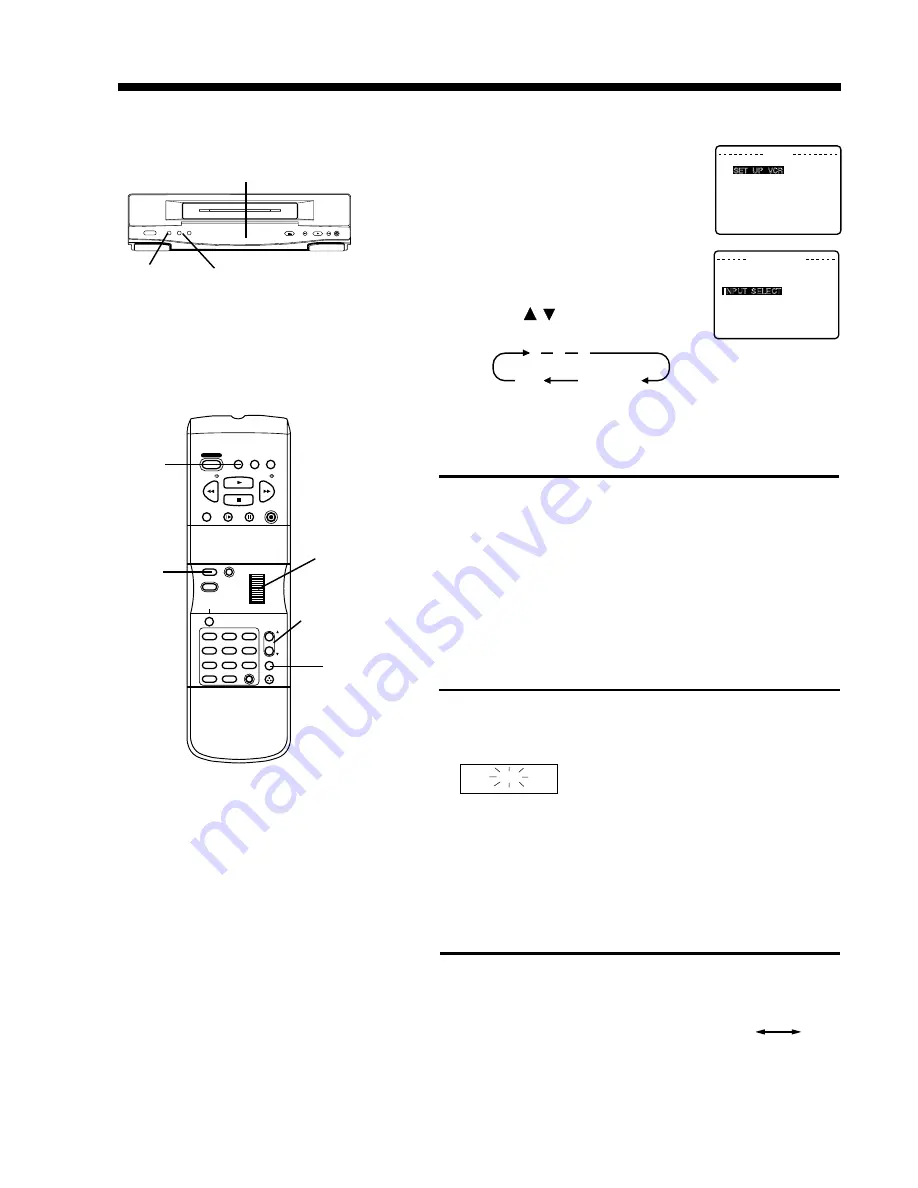
VCR/TV
STOP
ZERO/1MIN
SLOW
PAUSE
REC/TIME
PLAY
PROG
CLEAR
MENU
DISPLAY
1
2
3
5
4
6
7
9
8
0
100
PUSH TO
SET
ROTATE TO SELECT
SPEED
VCR/TV
COUNTER
RESET
POWER
REW/
FF/
ADD/DLT
R-TUNE
SAP/Hi-Fi
VCR
CH
TRACKING
RAPID
TUNE
Selecting the Input Mode
MENU
SELECT : ROTATE WHEEL
SET : PUSH WHEEL
END : PUSH MENU KEY
SET UP VCR
SET C LOCK
SET UP CHANNEL
I D I OMA / LANGUE : ENGL I SH
SET UP VCR
SELECT : ROTATE WHEEL
SET : PUSH WHEEL
END : PUSH MENU KEY
REPEAT PL AY : ON
BEEPER : ON
I NPUT SELECT
: L I NE
SET AUD I O MODE
2
1
Push VCR/TV while recording is in progress to turn off
the VCR indicator in the Multi Function Display.
Use the TV channel controls to select a program.
The VCR will continue to record your program while
you watch any channel you choose.
• Switch back and forth between the recording and viewing
channel with the VCR/TV selector.
1
2
Selecting Channels at the VCR
Turn TV on.
Use VCR CH Up/ Down buttons to select channels
for viewing or recording.
• To resume TV control channel selection, push VCR/TV
to turn VCR indicator off, or simply turn VCR off.
VCR
If indicator doesn’t light, push VCR/TV to turn it on.
Multi- Function
Display
Watching Another TV Program
Rapid Tune
Push R-TUNE to display the last
channel you were watching.
• When selecting channels with the VCR CH
Up/Down buttons, channels must be
displayed for at least 4 seconds in order for
the VCR to recognize them as a new
selection.
CH08
CH10
Previous Present
Channel Channel
VCR CH
Up/Down
VCR/TV
VCR CH
UP/DOWN
WHEEL
Multi Function Display
2
1
Push MENU to display the menu.
Rotate and push the Wheel to select
“SET UP VCR.”
Rotate the Wheel to select “INPUT
SELECT” and then, push to choose
TUNER or LINE.
MENU
• You can also select “LINE” using the
VCR CH
/
buttons. The numbers
will change in the order shown.
3
1
2
3
125
LINE
(CATV)
69
(TV)
or
• When LINE is selected, “L” is displayed in the
Multi Function Display for about 4 seconds.
Содержание Omnivision PV-4651
Страница 14: ...Fig 2 3 14 ...
Страница 27: ...Fig 11 1 1 27 ...
Страница 40: ...Fig D1 40 ...
Страница 42: ...Fig D2 42 ...
Страница 43: ...Fig D3 43 ...
Страница 44: ...Fig D4 44 ...
Страница 45: ...Fig D5 45 ...
Страница 46: ...Fig D7 46 ...
Страница 47: ...Fig D8 47 ...
Страница 51: ...Fig M2 1 Fig M2 2 51 ...
Страница 53: ...Fig M4 1 53 ...
Страница 77: ...Fig M19 77 ...
Страница 84: ...Fig J5 84 ...
Страница 85: ...Fig J6 85 ...
Страница 87: ...Fig J9 87 ...
Страница 88: ...Fig J10 88 ...
Страница 89: ...Fig J11 89 ...
Страница 90: ...Fig J12 90 ...
Страница 91: ...Fig J13 91 ...
Страница 92: ...Fig J15 92 ...
Страница 93: ...93 ...
Страница 96: ...96 ...
Страница 102: ...with the holes on the Pinch Lift Cam as shown in Fig A6 102 ...
Страница 103: ...103 ...
Страница 105: ...Fig K1 105 ...
Страница 106: ...Fig K2 106 ...
Страница 107: ...Fig K3 107 ...
Страница 109: ...Fig B1 109 ...
Страница 114: ...Fig E1 4 3 2 HOW TO READ THE ADJUSTMENT PROCEDURES 114 ...
Страница 115: ...Fig E2 115 ...
Страница 134: ...R6004 ERJ6GEYJ333V MGF CHIP 1 10W 33K 134 ...
Страница 136: ...R6085 ERJ6GEYJ223V MGF CHIP 1 10W 22K 136 ...
Страница 140: ...C4601 ECEA1CKA100 ELECTROLYTIC 16V 10 140 ...
Страница 147: ...R6065 ERJ6GEYJ223V MGF CHIP 1 10W 22K 147 ...
Страница 167: ...9 11 Operation Block Diagrams 1 167 ...
Страница 178: ......
Страница 204: ......
Страница 205: ......












































